'>

డిస్క్ చదవడంలో లోపం సంభవించింది . పున art ప్రారంభించడానికి Ctrl + Alt + Del నొక్కండి మీరు విండోస్ 10 ను బూట్ చేసినప్పుడు లోపం కనిపిస్తుంది. మీరు మీ కంప్యూటర్ను పున art ప్రారంభించడానికి ప్రయత్నించిన తర్వాత కూడా, మీకు మళ్ళీ అదే దోష సందేశం వస్తుంది. ఇది చాలా బాధించేది, మరియు కారణాలు ఒకదానికొకటి మారవచ్చు, కానీ చాలా సాధారణ కారణాలు:
- వదులుగా లేదా తప్పు కనెక్షన్లు.
- తగినంత RAM లేదు.
- దెబ్బతిన్న హార్డ్ డ్రైవ్.
- తప్పు MBR కాన్ఫిగరేషన్.
మీరు ఎదుర్కొంటే డిస్క్ చదవడంలో లోపం సంభవించింది మీ Windows 10 లో, చింతించకండి. కారణం ఏమైనప్పటికీ, మీరు సమస్యను పరిష్కరించుకోవచ్చు మరియు ఈ క్రింది ప్రయత్నించిన మరియు నిజమైన పరిష్కారాలతో సమస్యను పరిష్కరించవచ్చు.
ఈ పరిష్కారాలను ప్రయత్నించండి:
నెం .1– ఏదైనా USB లేదా DVD డ్రైవ్ను అన్ప్లగ్ చేయండి
నం 2– మీ కంప్యూటర్ను మూసివేసి, చాలా గంటలు చల్లబరుస్తుంది
నం 3- - మీ BIOS ను రీసెట్ చేయండి లేదా నవీకరించండి
నం 4– మీ హార్డ్ డ్రైవ్ల కేబుల్లను తనిఖీ చేయండి
నం 5– RAM మెమరీని పరీక్షించండి
సంఖ్య 6- MBR ను పరిష్కరించండి మరియు బూట్ పరిష్కరించండి
పరిష్కరించండి 1. ఏదైనా USB లేదా DVD డ్రైవ్ను అన్ప్లగ్ చేయండి
మీరు USB లేదా DVD వంటి తొలగించగల ఫ్లాష్ డ్రైవ్లలో ప్లగ్ చేసి ఉంటే, వాటిని అన్ప్లగ్ చేసి, ఆపై మీ Windows 10 ని రీబూట్ చేయడానికి ప్రయత్నించండి. బూట్ ప్రాధాన్యతలో మార్పు కారణంగా మీ సిస్టమ్ కనెక్ట్ చేయబడిన పరికరాల్లో ఒకదాని నుండి బూట్ చేయడానికి ప్రయత్నిస్తుంది.

ఈ పరికరాలన్నింటినీ తీసివేసిన తరువాత, లోపం ఇంకా కొనసాగుతుందో లేదో తనిఖీ చేయండి.
మీరు మళ్ళీ లోపాన్ని చూసినట్లయితే, మీ హార్డ్ డ్రైవ్ లేదా కాన్ఫిగరేషన్లో ఏదో లోపం ఉండవచ్చు. సమస్యను పరిష్కరించడానికి మీరు తదుపరి పరిష్కారానికి వెళ్ళవచ్చు.
పరిష్కరించండి 2. మీ కంప్యూటర్ను మూసివేసి, చాలా గంటలు చల్లబరుస్తుంది
ఒకసారి డిస్క్ చదవడంలో లోపం సంభవించింది మీ విండోస్ 10 పై కనిపిస్తుంది, మీరు మీ కంప్యూటర్ను మూసివేసి, విశ్రాంతి ఇవ్వడానికి 5-8 గంటలు వంటి కొన్ని గంటలు చల్లబరచాలి. చల్లబడిన తరువాత, మీరు సాధారణంగా విండోస్ 10 ని యాక్సెస్ చేయగలరో లేదో చూడటానికి మీ కంప్యూటర్ను ఆన్ చేయండి.
ఉష్ణోగ్రత లోపం కలిగించే అవకాశం ఉంది. అయినప్పటికీ, మీ కంప్యూటర్ను చల్లబరచడానికి గంటలు పడుతుంది, మీరు హడావిడిగా ఉంటే తదుపరి పరిష్కారానికి వెళ్ళవచ్చు.మీ కంప్యూటర్ సరిగ్గా పనిచేస్తుంటే, మీరు మళ్ళీ అదే సమస్యకు గురికావడానికి ముందు మీ డేటా మరియు ఫైళ్ళను బాహ్య డ్రైవ్కు బ్యాకప్ చేయాలి.
పరిష్కరించండి 3. మీ BIOS ను రీసెట్ చేయండి లేదా నవీకరించండి
BIOS ను రీసెట్ చేయడం పరిష్కరించవచ్చు డిస్క్ చదవడంలో లోపం సంభవించింది మీ సిస్టమ్ డిఫాల్ట్ సెట్టింగులను పునరుద్ధరించడం ద్వారా లోపం. దీన్ని ఎలా చేయాలో ఇక్కడ ఉంది:
1) మీ కంప్యూటర్ ఆపివేయబడిందని నిర్ధారించుకోండి.
2) మీ కంప్యూటర్ను ఆన్ చేసి నొక్కండి ఎఫ్ 12 BIOS స్క్రీన్ పాపప్ అయ్యే వరకు.
గమనిక: సాధారణంగా BIOS లోకి ప్రవేశించే కీ ఎఫ్ 12 , కానీ కూడా కావచ్చు ఎఫ్ 1 , ఎఫ్ 10 , యొక్క , మొదలైనవి.మీ కంప్యూటర్ ప్రారంభమయ్యేటప్పుడు స్క్రీన్పై జాగ్రత్తగా చూడండి లేదా ఖచ్చితమైన కీని తెలుసుకోవడానికి మీ యూజర్ మాన్యువల్ని తనిఖీ చేయండి.
2) క్రింది బాణం కీని ఉపయోగించండి ↓ ఎంచుకొను అప్రేమేయ విలువలతో నింపుట మీ BIOS ను రీసెట్ చేయడానికి, ఆపై నొక్కండి నమోదు చేయండి . ఎంచుకోండి అవును మీరు సెటప్ను నిర్ధారించమని ప్రాంప్ట్ చేసినప్పుడు.
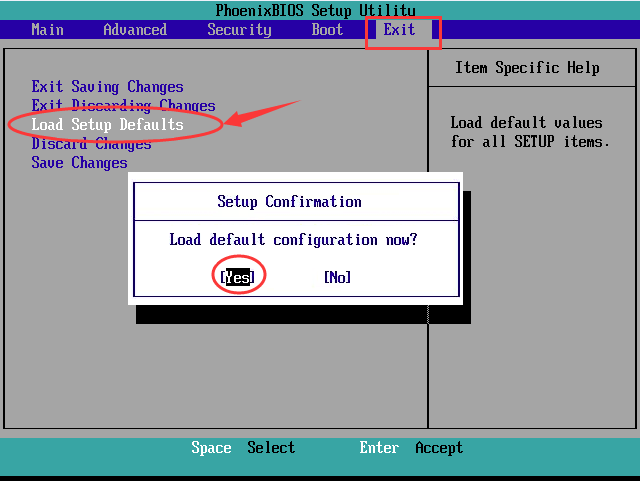 గమనిక: వేర్వేరు కంప్యూటర్ల కోసం, BIOS ను రీసెట్ చేసే ఎంపిక కూడా కావచ్చు వైఫల్యం-సురక్షిత డిఫాల్ట్లను లోడ్ చేయండి , డిఫాల్ట్ వర్తించు , BIOS డిఫాల్ట్లను లోడ్ చేయండి , డిఫాల్ట్ సెట్టింగులను లోడ్ చేయండి , సెటప్ డిఫాల్ట్గా లోడ్ , ఫ్యాక్టరీ సెట్టింగులు , మొదలైనవి.
గమనిక: వేర్వేరు కంప్యూటర్ల కోసం, BIOS ను రీసెట్ చేసే ఎంపిక కూడా కావచ్చు వైఫల్యం-సురక్షిత డిఫాల్ట్లను లోడ్ చేయండి , డిఫాల్ట్ వర్తించు , BIOS డిఫాల్ట్లను లోడ్ చేయండి , డిఫాల్ట్ సెట్టింగులను లోడ్ చేయండి , సెటప్ డిఫాల్ట్గా లోడ్ , ఫ్యాక్టరీ సెట్టింగులు , మొదలైనవి. 3) ఎంచుకోవడానికి క్రింది బాణం కీని ఉపయోగించండి మార్పులు బద్రపరిచి వెళ్ళుము BIOS నుండి నిష్క్రమించడానికి.
4) మీరు ఇప్పుడు మీ విండోస్ 10 లోకి బూట్ చేయగలరా అని తనిఖీ చేయడానికి మీ కంప్యూటర్ను పున art ప్రారంభించండి.
ప్రత్యామ్నాయంగా, డిస్క్ రీడ్ లోపాన్ని పరిష్కరించడానికి మీరు మీ BIOS ని నవీకరించడానికి కూడా ప్రయత్నించవచ్చు. మీరు ఎల్లప్పుడూ తాజా BIOS సంస్కరణను ఇన్స్టాల్ చేసి ఉండాలి.
పరిష్కరించండి 4. మీ హార్డ్ డ్రైవ్ కేబుళ్లను తనిఖీ చేయండి
కేబుల్స్ మీ కంప్యూటర్ యొక్క హార్డ్ డ్రైవ్లను మీ కంప్యూటర్ యొక్క మదర్బోర్డుకు దాని హుడ్ కింద కనెక్ట్ చేస్తాయని తనిఖీ చేయండి. కేబుల్ వదులుగా లేదా లోపభూయిష్టంగా ఉంటే, డిస్క్ లోపాలు సంభవించవచ్చు.
ఈ సందర్భంలో, మీ కంప్యూటర్ హుడ్ తెరిచి, ప్రతి కేబుల్ రెండు చివర్లలో కట్టుబడి ఉందో లేదో తనిఖీ చేయండి. వాటిని డిస్కనెక్ట్ చేయండి, ఏదైనా నష్టం జరిగితే తంతులు తనిఖీ చేసి, ఆపై వాటిని గట్టిగా కనెక్ట్ చేయండి. తప్పకుండా చేయండి తప్పు కేబుల్స్ స్థానంలో మీరు ఏదైనా కనుగొంటే.
పరిష్కరించండి 5. RAM మెమరీని పరీక్షించండి
RAM (రాండమ్ యాక్సెస్ మెమరీ) సమస్య వివిధ సమస్యలను తెస్తుంది. RAM మెమరీ పరీక్ష సులభం మరియు వినాశకరమైనది కానందున, డిస్క్ లోపాన్ని పరిష్కరించడానికి మీరు RAM మెమరీ కోసం పూర్తి పరీక్ష కూడా చేయవచ్చు.

- మీరు ఇటీవల కంప్యూటర్కు కొత్త RAM మెమరీని జోడించినట్లయితే, దాన్ని తీసివేసి, ఒక RAM ను మాత్రమే వదిలివేయండి. లోపం ఇంకా ఉందో లేదో తనిఖీ చేయడానికి కంప్యూటర్ను పున art ప్రారంభించండి.
- ఒక ర్యామ్ మాడ్యూల్ను ఒక స్లాట్లో వదిలి కంప్యూటర్ను పున art ప్రారంభించండి. డిస్క్ రీడ్ లోపం ఇంకా సంభవిస్తే, ర్యామ్ను ఇతర స్లాట్కు తరలించి, కంప్యూటర్ను మళ్లీ ప్రారంభించండి.
ఇప్పుడు మీరు మళ్ళీ విండోస్ లోకి బూట్ చేయగలరా అని చూడవచ్చు. కాకపోతే, ఇక్కడ వదులుకోవద్దు, మీరు సమస్యను పరిష్కరించడానికి తదుపరి పరిష్కారాన్ని ప్రయత్నించవచ్చు.
పరిష్కరించండి 6. MBR ను పరిష్కరించండి మరియు బూట్ పరిష్కరించండి
మాస్టర్ బూట్ రికార్డ్ (MBR) ఫైల్ లేదా బూట్ సెక్టార్లో సమస్య ఉంటే ఈ లోపం సంభవించవచ్చు. వాటిని పరిష్కరించడానికి, MBR మరియు బూట్ రంగాన్ని రిపేర్ చేయడానికి మీకు అసలు విండోస్ 10 ఇన్స్టాలేషన్ డిస్క్ అవసరం. దీన్ని ఎలా చేయాలో ఇక్కడ ఉంది:
1) అసలు డిస్క్ నుండి బూట్ చేసి, ఆపై భాషను ఎంచుకోండి.
2) క్లిక్ చేయండి మీ కంప్యూటర్ను రిపేర్ చేయండి , ఆపై ఎంచుకోండి కమాండ్ ప్రాంప్ట్ .
3) కమాండ్ ప్రాంప్ట్లో కింది ఆదేశాలను విడిగా ఎంటర్ చేసి నొక్కండి నమోదు చేయండి ప్రతి ఆదేశం తరువాత:
bootrec / FixMbr bootrec / FixBoot bootrec / ScanOs bootrec / RebuildBcd
4) ఇప్పుడు డ్రైవ్ నుండి డిస్క్ తొలగించండి.
5) టైప్ చేయండి బయటకి దారి మరియు హిట్ నమోదు చేయండి .
బయటకి దారి
6) ఇప్పుడు మీ కంప్యూటర్ను పున art ప్రారంభించి, విండోస్ సాధారణంగా బూట్ అవుతుందో లేదో తనిఖీ చేయండి.
దురదృష్టవశాత్తు ఉంటే, డిస్క్ చదవడంలో లోపం సంభవించింది మీరు పైన ఉన్న అన్ని పరిష్కారాలను ప్రయత్నించిన తర్వాత కూడా ఉంది, మీరు ప్రయత్నించవచ్చు విండోస్ 10 యొక్క క్లీన్ ఇన్స్టాల్ చేయండి .
బోనస్ చిట్కాలు:
మీరు యాదృచ్ఛికంగా కంప్యూటర్ సమస్యలను ఎదుర్కొంటే, మీ డ్రైవర్లలో ఏదో లోపం ఉండవచ్చు. తప్పిపోయిన లేదా కాలం చెల్లిన డ్రైవర్లు చాలా సమస్యలను కలిగిస్తాయి. మీరు మెరుగైన కంప్యూటర్ అనుభవాన్ని పొందాలనుకుంటే మరియు సంభావ్య సమస్యలను నివారించాలనుకుంటే, మీ డ్రైవర్లను తాజాగా ఉంచాలని సిఫార్సు చేయబడింది.
మీ పరికర డ్రైవర్లను నవీకరించడానికి, ఆన్లైన్లో సరైన డ్రైవర్ను కనుగొనడానికి మీరు తయారీ యొక్క అధికారిక వెబ్సైట్ను సందర్శించవచ్చు, దాన్ని డౌన్లోడ్ చేసి దశలవారీగా ఇన్స్టాల్ చేయండి. మీ డ్రైవర్లను ఈ విధంగా నవీకరించడానికి మీకు కొంత కంప్యూటర్ నైపుణ్యాలు మరియు సహనం అవసరం.
మీ నెట్వర్క్ డ్రైవర్లను మాన్యువల్గా అప్డేట్ చేయడానికి మీకు సమయం లేదా సహనం లేకపోతే, మీరు దీన్ని స్వయంచాలకంగా చేయవచ్చు డ్రైవర్ ఈజీ . ఇవన్నీ కేవలం రెండు మౌస్ క్లిక్లతో పూర్తయ్యాయి - మీరు కంప్యూటర్ క్రొత్త వ్యక్తి అయినప్పటికీ సులభం.
డ్రైవర్ ఈజీ మీ సిస్టమ్ను స్వయంచాలకంగా గుర్తిస్తుంది మరియు దాని కోసం సరైన డ్రైవర్లను కనుగొంటుంది. మీ కంప్యూటర్ ఏ సిస్టమ్ నడుస్తుందో ఖచ్చితంగా తెలుసుకోవలసిన అవసరం లేదు, తప్పు డ్రైవర్ను డౌన్లోడ్ చేసి, ఇన్స్టాల్ చేయాల్సిన అవసరం మీకు లేదు మరియు ఇన్స్టాల్ చేసేటప్పుడు పొరపాటు చేయడం గురించి మీరు ఆందోళన చెందాల్సిన అవసరం లేదు.
మీరు మీ డ్రైవర్లను ఉచిత లేదా డ్రైవర్ ఈజీ యొక్క ప్రో వెర్షన్తో స్వయంచాలకంగా నవీకరించవచ్చు. కానీ తో ప్రో వెర్షన్ ఇది పడుతుంది 2 క్లిక్లు (మరియు మీకు పూర్తి మద్దతు లభిస్తుంది 30 రోజుల డబ్బు తిరిగి హామీ ):
1) డౌన్లోడ్ మరియు డ్రైవర్ ఈజీని ఇన్స్టాల్ చేయండి.
2) డ్రైవర్ ఈజీని అమలు చేసి, క్లిక్ చేయండి ఇప్పుడు స్కాన్ చేయండి బటన్. డ్రైవర్ ఈజీ అప్పుడు మీ కంప్యూటర్ను స్కాన్ చేస్తుంది మరియు ఏదైనా సమస్య డ్రైవర్లను కనుగొంటుంది.
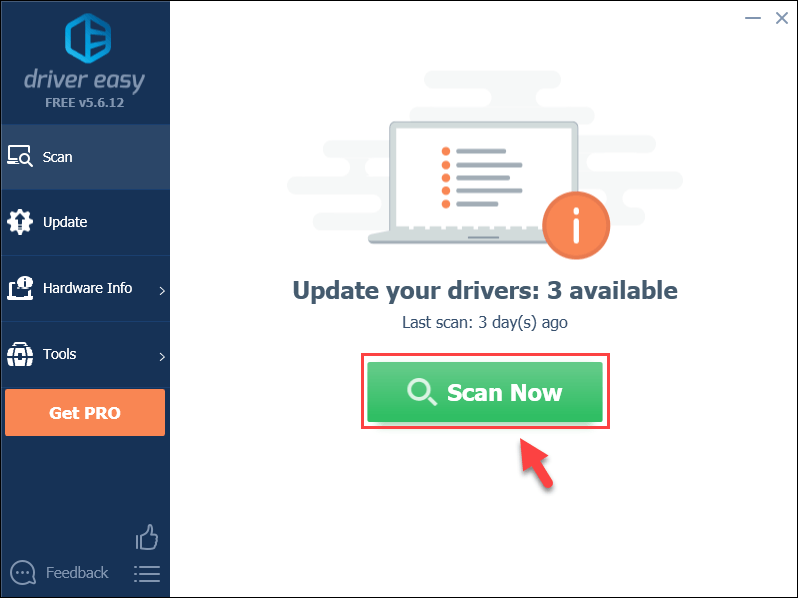
3) క్లిక్ చేయండి నవీకరణ ఆ డ్రైవర్ యొక్క సరైన సంస్కరణను స్వయంచాలకంగా డౌన్లోడ్ చేయడానికి ఫ్లాగ్ చేసిన డ్రైవర్ పక్కన ఉన్న బటన్, అప్పుడు మీరు దీన్ని మాన్యువల్గా ఇన్స్టాల్ చేయవచ్చు (మీరు దీన్ని ఉచిత వెర్షన్తో చేయవచ్చు).
లేదా
క్లిక్ చేయండి అన్నీ నవీకరించండి మీ సిస్టమ్లో తప్పిపోయిన లేదా కాలం చెల్లిన అన్ని డ్రైవర్ల యొక్క సరైన సంస్కరణను స్వయంచాలకంగా డౌన్లోడ్ చేసి, ఇన్స్టాల్ చేయడానికి. (దీనికి పూర్తి మద్దతు మరియు a తో వచ్చే ప్రో వెర్షన్ అవసరం 30 రోజుల డబ్బు తిరిగి హామీ . మీరు అన్నీ నవీకరించు క్లిక్ చేసినప్పుడు అప్గ్రేడ్ చేయమని ప్రాంప్ట్ చేయబడతారు.)

4) మార్పులు అమలులోకి రావడానికి మీ కంప్యూటర్ను పున art ప్రారంభించండి.
గమనిక: డ్రైవర్ ఈజీని ఉపయోగిస్తున్నప్పుడు మీకు ఏమైనా సమస్యలు ఉంటే, మా మద్దతు బృందాన్ని సంప్రదించడానికి సంకోచించకండి support@drivereasy.com .ఆశాజనక, ఈ పరిష్కారాలలో ఒకటి మీ డిస్క్ రీడ్ లోపాన్ని పరిష్కరించడంలో మీకు సహాయపడుతుంది. మీకు ఏవైనా ప్రశ్నలు ఉంటే, క్రింద వ్యాఖ్యను జోడించడానికి సంకోచించకండి మరియు మాకు తెలియజేయండి.




![[పరిష్కరించబడింది] విండోస్లో డోటా 2 ఎఫ్పిఎస్ పడిపోతుంది](https://letmeknow.ch/img/program-issues/78/dota-2-fps-drops-windows.jpg)

![[డౌన్లోడ్] NETGEAR AC1200 వైఫై USB అడాప్టర్ డ్రైవర్](https://letmeknow.ch/img/driver-install/99/netgear-ac1200-wifi-usb-adapter-driver.png)